হাই সবাই কেমন আছেন? আশা করি ভাল আছেন। সবাইকে ট্রিকবিডির পক্ষ থেকে স্বাগতম জানাচ্ছি।
আমি ফারাবী… আমি Kinemaster নিয়ে পর্ব হিসেবে পোষ্ট শুরু করতেছি, ইনশাআল্লাহ চেষ্টা করবো পরিপূর্ণরুপে পর্ব গুলো সমাপ্ত করার।
আজ প্রথম পর্ব নিয়ে আসছি, তাই একটু বকবক করবো…. পিসি দিয়ে মানসম্মত ভিডিও তৈরী করার অনেক সফটওয়্যার আছে, মোবাইলের ও অনেক সফটওয়্যার আছে বাট সবগুলো দিয়ে মানসম্মত ভিডিও তৈরী করা যায়না।
তবে Kinemaster Pro দিয়ে মানসম্মত ভিডিও তৈরী করা যায়… আর ট্রিকবিডিতে যেহেতু মোবাইল ব্যবহার কারী বেশি তাই Kinemaster নিয়ে নিয়মিত টিউটারিয়াল নিয়ে আসার চেষ্টা করবো।
মানসম্মত ভিডিও তৈরী এজন্যই প্রয়োজন যে, আমরা যারা ইউটিউবে কাজ করি তাদের জন্য এক নাম্বার কাজ হলো ভিডিও মানসম্মত করা।
তো যাই হোক আমরা আমাদের ১ম পর্বে চলে যায়।
প্রথমে আপনারা এই লিংক থেকে Kinemaster Pro ডাউনলোড করে নিন।
ডাউনলোড লিংকঃ
ডাউনলোড কম্প্লিট হয়ে গেলে সফটওয়্যার টি ইন্স্টল দিয়ে অপেন করুন… অপেন করার পর গোল আকারের + আইকনে ক্লিক করুন। (নিচের ছবির মত)
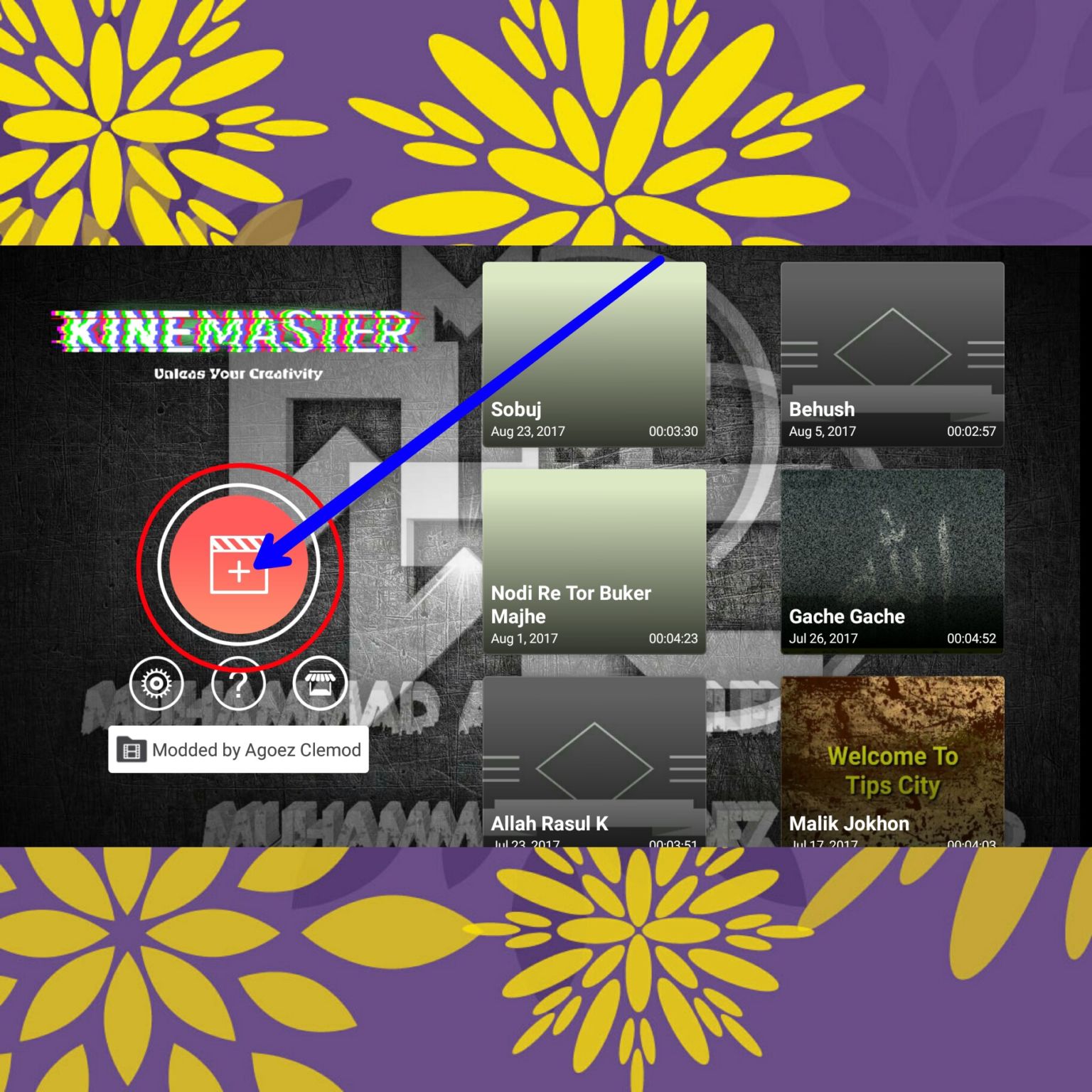
তারপর Empty Project-এ ক্লিক করুন।
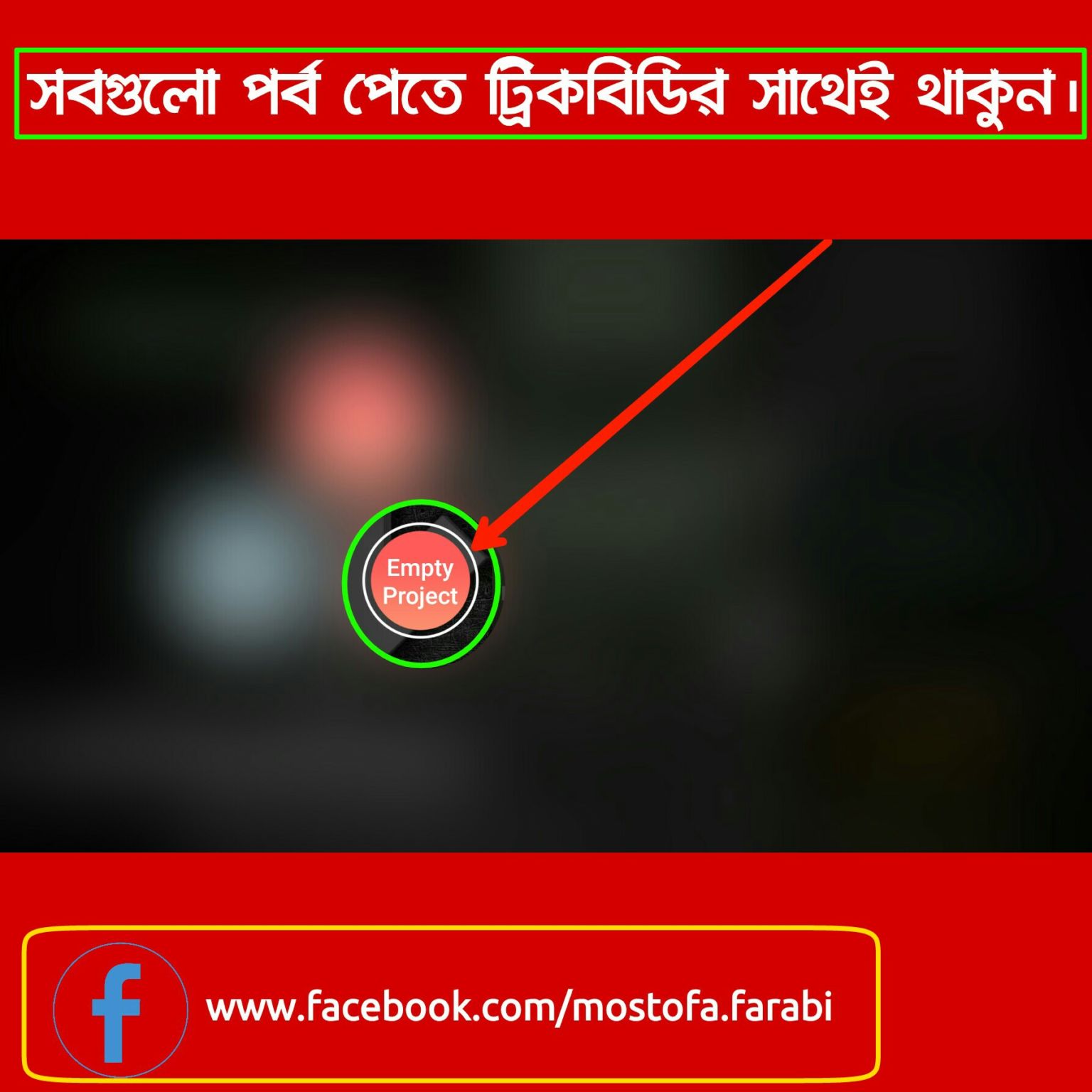
অপেন হয়ে গেল ভিডিও ইডিট করার ময়দান অর্থাৎ মূল ফাংশন অপেন হলো। নিচের পিকচারটি দেখে সফটওয়্যারটির ভিতরের ফাংশন গুলোর সাথে পরিচিত হয়ে নিন।

তারপর Media Browser-এ ক্লিক করে একটি পিকচার যোগ করে নিন যার সাইজ হবে 1920*1080 (নিচের ছবির মত)

এখন শুধু আমরা লেয়ার দিয়ে কাজ করবো… এখন আপনি যেকোনো ফাইল যোগ করতে চান.. লেয়ারে ক্লিক করে তা যোগ করে নিবেন।
যেমন আমরা এখন পিকচার যোগ করবো… এজন্য লেয়ারে ক্লিক করে একটি পিকচারে যোগ করে নিবো।
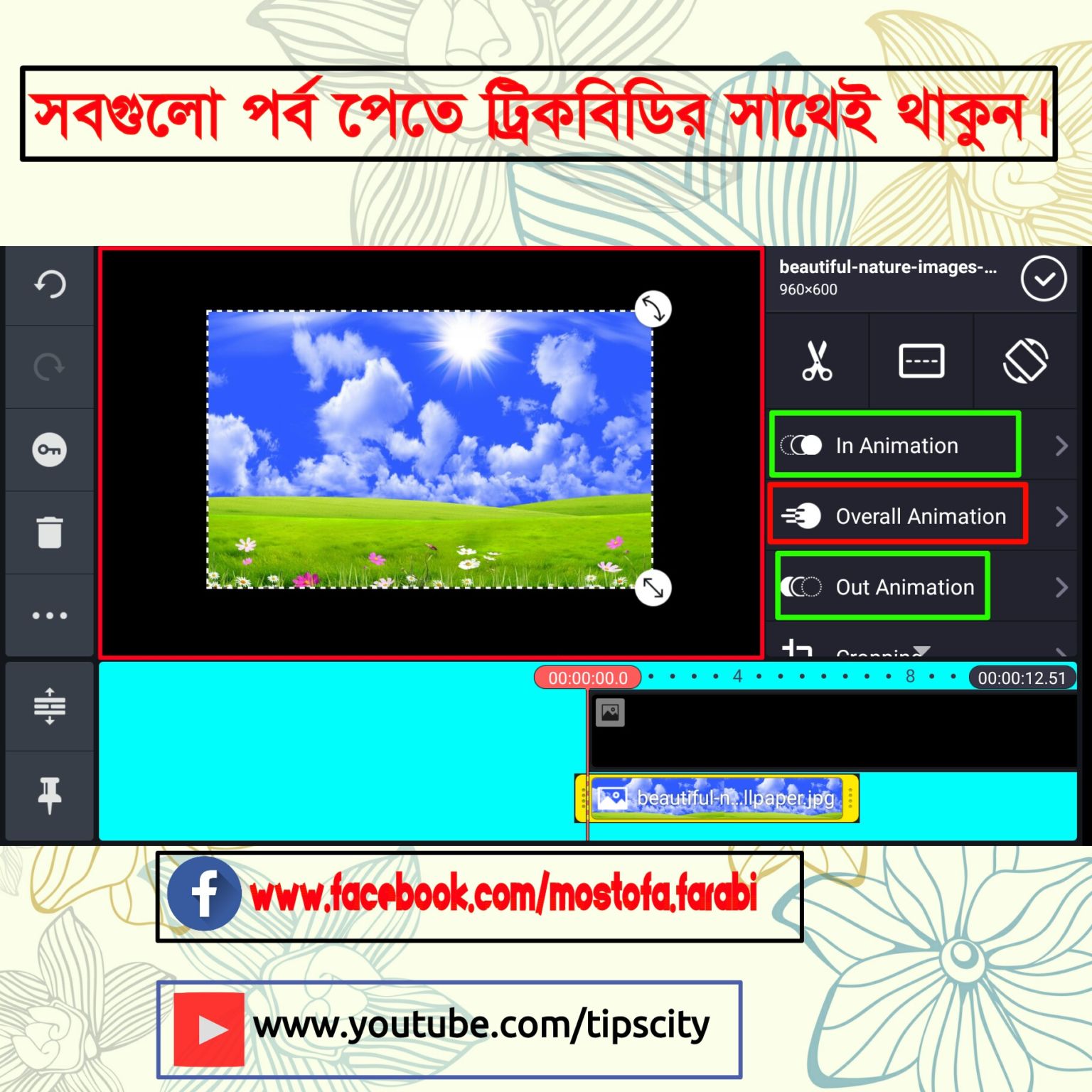
এখন পিকচার টা টেনে পুরো স্কিন পর্যন্ত করে নিন, তারপর In Animation.Overall Animation এবং Out Animation নিজের মত করে সিলেক্ট করে নিবেন।
In Animation হলোঃ পিকচারটি শুরু হওয়ার সময় যে ইফেক্ট থাকে।
Overall Animation হলোঃ পিকচার চলার মাঝখানে যে ইফেক্ট থাকে।
Out Animation হলোঃ পিকচার শেষ হওয়ার সময় যে ইফেক্ট থাকে।
তারপর Music-এ ক্লিক করে আপনার কাংখিত মিউজিক যোগ করে নেন।

আজকের পর্ব এখানে সমাপ্ত করছি।
কিছুকথাঃ অনেকেই বলতে পারেন এ সমস্ত কাজ তো সবাই পারে। আমি বলবো যে, সবাই পারে ঠিক আছে বাট নিয়ম রক্ষার্থে আমাকে ১ নাম্বার পর্ব থেকে পোষ্ট শুরু করতে হচ্ছে।
কারন কেউ যদি ডাক্তার বা বড় কোনো কিছু হতে চাই, তাকে ও কিন্তু.. অ-অা-ই…ক-খ-গ থেকেই শুরু করতে হয়।
অতএব পর্রবর্তী পর্ব গুলোর জন্য অপেক্ষা করুন… আমি সময় পেলে তারাতারি নিয়ে আসবো। (আল্লাহ চাহেতু)
পরবর্তী পর্বঃ যে ভাবে Kinemaster-এ বাংলা লেখা যোগ করবেন। সাধারণত Kinemaster-এ বাংলা টেক্ট যোগ করা যায়না কিন্তু আমরা বুদ্ধি খাটিয়ে বাংলা ফন্ট যোগ করবো।
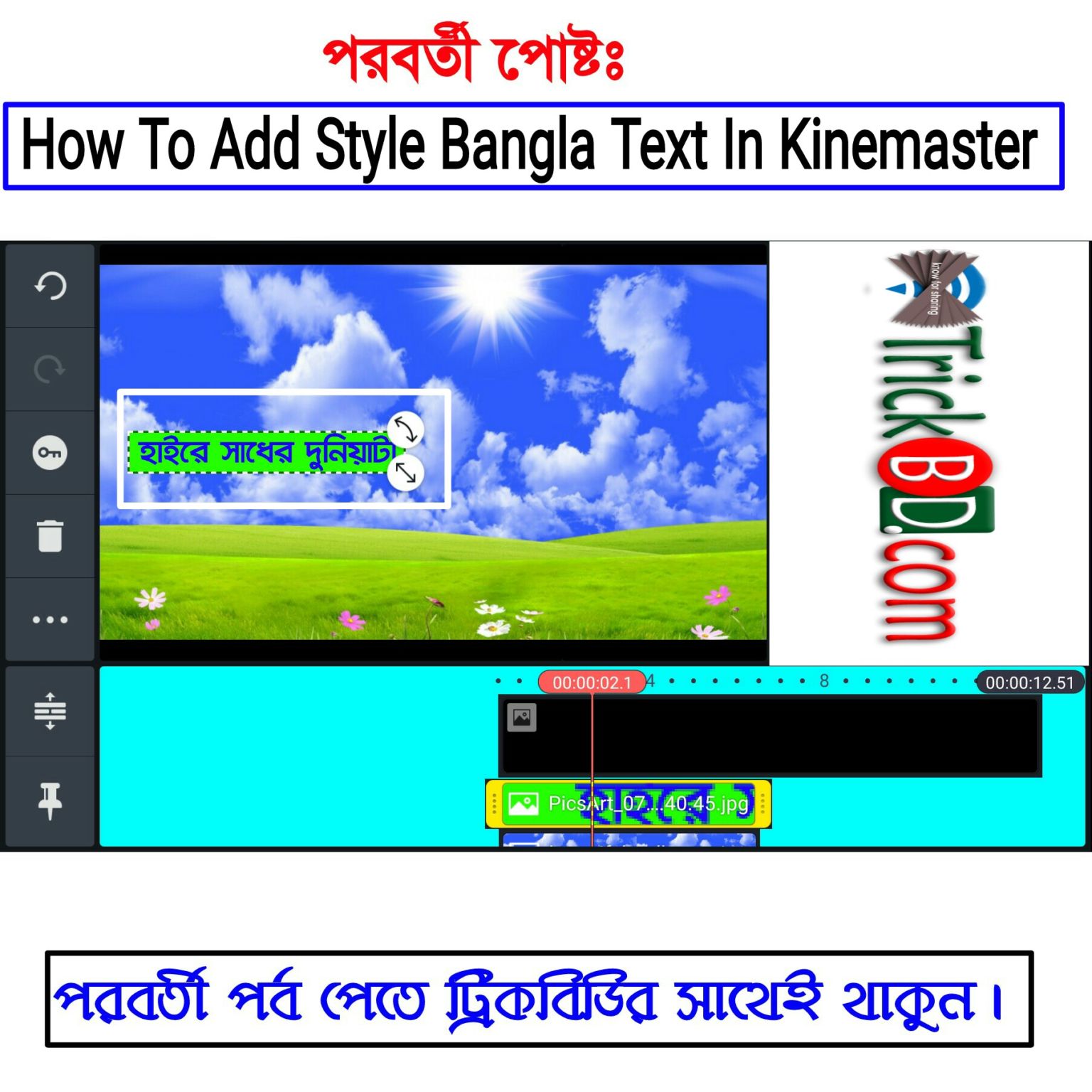
মোবাইল দিয়ে ইডিটকৃত ভিডিও সমুহের লিংকঃ
আজ এই পর্যন্তই।
সৌজন্যেঃটিপ্স সিটি

![[বিস্তারিত] মোবাইল দিয়ে মানসম্মত ভিডিও তৈরী করুন | পর্ব-১ | By Farabi |](https://trickbd.com/wp-content/uploads/2017/09/05/59ae839d18007.jpg)

naki play store e jeta oitai
.
ট্রিকবিডিতে ফিরে
আসছো? #Farabi
Nice post
Carry on
এই ছাড়া ছাড়ি নিয়া পোস্ট করে তো সব গাবাই দিছিলেন তো আবার পোস্ট করেন কিভাবে???
সুতরাং একে অপরের হিংসা হিংসি না করে এগিয়ে যান ট্রিকবিডি এর সাথে।
ভুল হলে ক্ষমা করবেন
–ধন্যবাদ
আপনি ইওটিওভ চেনেল খুলছেনতো উনার টিওটরিয়াল দিয়ে।
আপনিতো পোস্টের বানান ও ঠিক করে লিখতে পারেননা। (Must see) এর স্থানে আপনি দেন (Most see) এছাড়াও অনেক ভুল আছে আপনার প্রোফাইল দেখলাম।আমি মানছি যে আপনিও ভালো পোস্ট করেন কিন্তু ফারাবি ভাইয়ের মতো না।
সুতরাং একে অপরের হিংশা হিংশি না করে এগিয়ে যান ট্রিকবিডি এর সাথে।
ভুল হলে ক্ষমা করবেন [b]ধন্যবাদ[/b]
নিজে ভাল কিছু করতে পারেনা অন্যকেউ ভাল কিছু পোস্ট অদের হিংশা হয়।
R অস্তির পোস্টের জন্য।
Trickbd[/url]